- Автор Abigail Brown [email protected].
- Public 2023-12-17 06:59.
- Последнее изменение 2025-01-24 12:22.
Что нужно знать
- iPhone: коснитесь Настройки > Сотовая связь и прокрутите, чтобы увидеть использование данных. Android: нажмите Настройки > Данные или Настройки > Подключения > Использование данных.
- Операторы: AT&T, наберите DATA. Verizon, наберите DATA. T-Mobile, наберите WEB. Спринт, набрать 4
- Cricket и Boost Mobile в основном предлагают безлимитные планы использования данных, но следите за дросселированием.
В этой статье объясняется, как проверить использование данных непосредственно с iPhone или телефона Android или через крупного оператора связи, такого как AT&T, Verizon, T-Mobile, Sprint и других.
Как проверить использование данных на вашем телефоне
Проверить использование данных iPhone
- Tap Настройки > Сотовая связь.
- Прокрутите вниз, чтобы увидеть общее использование данных за расчетный период, а также объем данных, использованных вашими приложениями, в порядке от большего к меньшему.
Проверка данных на вашем телефоне - это нормально, но вы будете иметь представление только о том, что использует данные на вашем телефоне. Если вы являетесь участником семейного или многолинейного тарифного плана, вам нужно немного углубиться, чтобы увидеть, кто сколько использует.
Проверить использование данных телефона Android
- Чтобы просмотреть использование данных, нажмите Настройки > Данные. Вы можете Установить лимит мобильных данныхна этом экране.
- Для получения дополнительной информации нажмите Настройки > Подключения > Использование данных. Проведите вверх, чтобы увидеть, сколько данных используют ваши приложения, в порядке убывания.
Проверка использования мобильных данных непосредственно на вашем телефоне - это самый быстрый способ определить, какие приложения потребляют больше всего данных.
Проверьте использование данных с помощью AT&T
Самый простой способ проверить использование данных AT&T - набрать 3282 (DATA).
AT&T отправит вам бесплатное текстовое сообщение с кратким изложением ваших следующих платежных данных, общего использования данных и того, какой избыток данных (если таковой имеется) произошел. Если у вас семейный план, вы даже сможете увидеть использование каждого из номеров в вашей учетной записи.
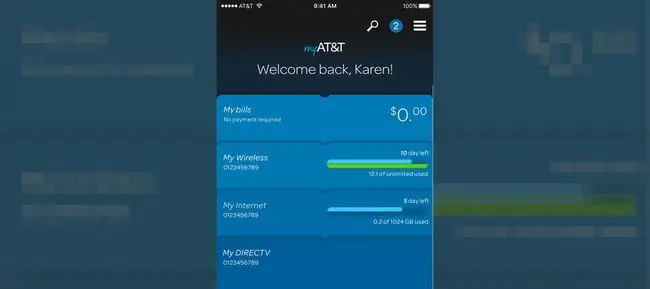
Приложение myATT (доступно в Google Play и Apple App Store) предоставляет удобный интерфейс для управления использованием ваших данных.
Чтобы избежать неожиданностей во время выставления счетов, используйте приложение myATT, чтобы настроить оповещения о данных и получать текстовые сообщения при достижении установленного порога. Функция Stream Saver приложения myATT позволяет ограничить разрешение большинства видео до 480p. Вы получите видео качества DVD, которое подойдет для большинства целей.
Проверьте использование данных с помощью Verizon
Verizon предлагает множество способов мониторинга и контроля использования ваших данных, включая текстовую сводку. Наберите 3282 (DATA), чтобы получить текстовое оповещение об использовании ваших данных. Verizon даже повторит информацию устно, если вы останетесь на линии.
Приложение My Verizon (доступно в Google Play и Apple App Store) позволяет устанавливать оповещения об использовании данных, видеть, кто и какие приложения используют данные, и устанавливать ограничения для приложений или пользователей.
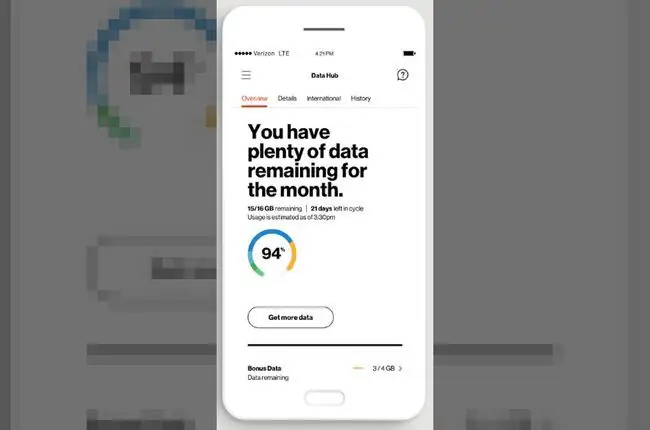
В зависимости от того, какой тарифный план вы используете, безопасный режим приложения My Verizon позволит вам продолжать использовать данные после того, как вы израсходуете свой ежемесячный лимит, хотя и на сниженной скорости. Это надежный способ избежать платы за превышение лимита данных.
Проверьте использование данных с помощью T-Mobile
Когда вы достигнете 80% и 100% минут, текстов и данных вашей учетной записи, вы получите текстовое сообщение. Вы также можете проверить в любое время, набрав WEB (932).
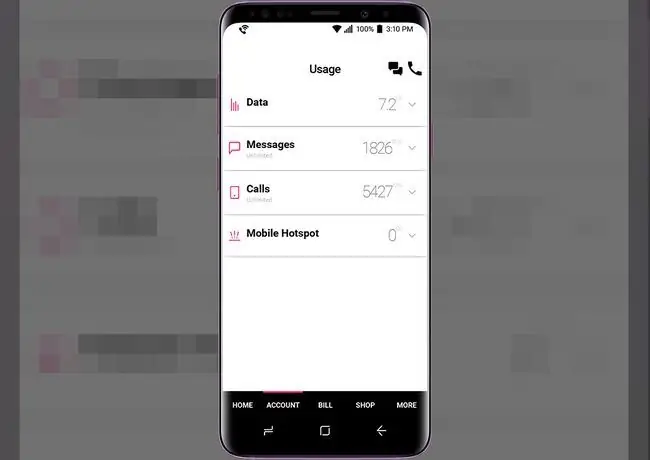
Приложение T-Mobile использует базовые данные для создания отчетов, а также управляет функцией Binge On. Когда функция Binge On включена, она оптимизирует видео во время его потоковой передачи, чтобы ограничить использование данных. Таким образом, просмотр целых сезонов на Netflix не обязательно означает растрату месячного лимита трафика.
Проверьте использование данных с помощью Sprint
Наберите 4, чтобы получить устную сводку о вашем тексте, данных и использовании сообщений. У вас также будет возможность получать текстовые сообщения об использовании.
Если вы используете семейный план, владелец основной учетной записи будет автоматически получать оповещения, когда какой-либо пользователь достигает 75%, 90% и 100% квоты своего плана.
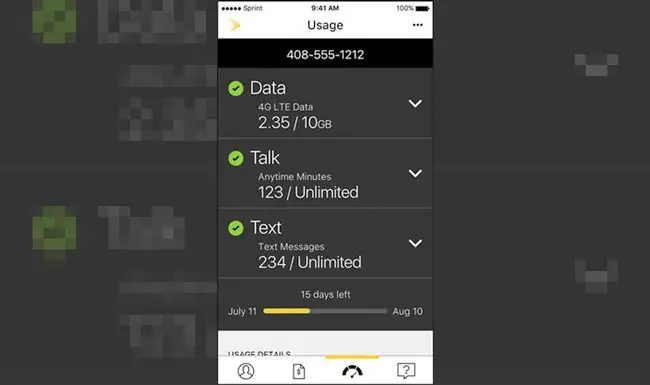
My Sprint Mobile (Google Play, Apple App Store) детализирует ваше использование по расчетным периодам, но для доступа к элементам управления для ограничения данных пользователей и приложений вам необходимо войти в свою учетную запись My Sprint онлайн.
Проверьте использование данных с помощью Cricket
Cricket рекламирует свои планы, которые включают неограниченные данные, поэтому вы можете не видеть необходимости контролировать использование. Но есть одна загвоздка.
После установленного объема данных (в настоящее время 22 ГБ/мес) Cricket может «временно снижать скорость передачи данных, когда сеть перегружена». Так что точное отслеживание того, сколько вы потребили в буфете потоковой передачи данных, может быть полезным, если вы полагаетесь на свой телефон для потоковой передачи видео.
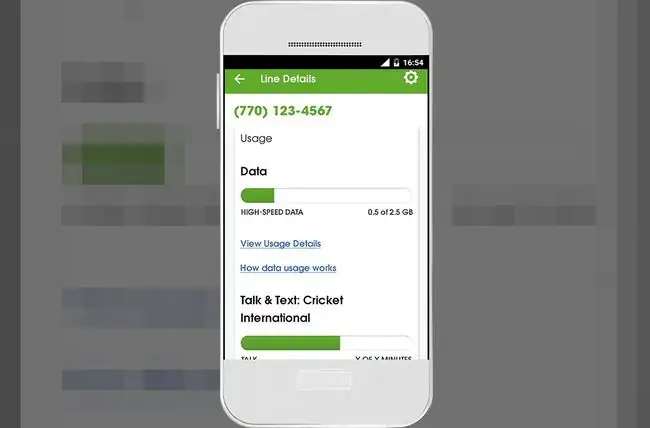
Чтобы отслеживать, используйте приложение myCricket (Google Play, Apple App Store). Или войдите на cricketwireless.com/myaccount. Cricket не отправляет автоматически текстовые оповещения об использовании данных.
Проверьте использование данных с помощью Boost Mobile
Большинство планов Boost Mobile предлагают неограниченное использование данных и будут предупреждать вас об использовании данных на протяжении всего платежного цикла. Однако, как и функция неограниченного объема данных Cricket, у вас есть доступ к ограниченному объему высокоскоростных данных, прежде чем вы переключитесь на более медленное соединение.
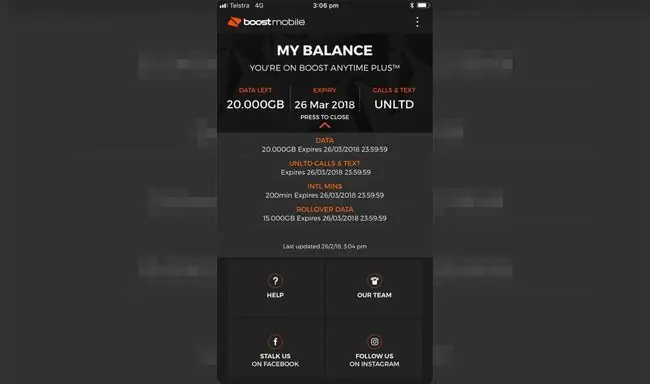
Boost будет отправлять уведомления, когда вы приближаетесь к лимиту высокоскоростных данных. При желании вы можете проверить использование, войдя в свою учетную запись Boost Mobile онлайн. Или вы можете загрузить приложение My Boost Mobile (Google Play, Apple App Store). Там вы можете более подробно отслеживать использование данных и просматривать исходящие вызовы и сообщения.
Почему я использую так много данных?
Неудивительно, что приложения и действия, с которыми вы проводите больше всего времени, скорее всего, потребляют больше всего данных. Вот некоторые из самых больших виновников:
- Автовоспроизведение видео на Facebook, Instagram, Youtube и Snapchat
- Потоковое видео высокой четкости на Youtube, Hulu, Netflix или Amazon Prime Video
- Разрешение приложениям обновляться в фоновом режиме, когда они не используются
У вас есть несколько вариантов проверки того, сколько байтов вы взяли из своего тарифного плана, включая прямую доставку на ваш телефон с помощью текстового сообщения, а также через приложение или веб-сайт вашего оператора. Поэтому, если вам нужно посадить себя (или кого-то другого) на информационную диету, читайте дальше, чтобы узнать, как отслеживать, сколько данных вы используете.
Контролируйте свои концерты
Теперь, когда вы знаете, как проверить, сколько данных вы использовали, у нас есть отличное руководство о том, как контролировать, где, когда и как ваши приложения делятся ими.
Для пользователей Android мы собрали советы по мониторингу использования мобильных данных.
И вместо того, чтобы просто отключать данные на вашем iPhone, когда вы начинаете натыкаться на свои машины с данными, ознакомьтесь с нашими советами по экономии трафика для пользователей iOS.






